فہرست کا خانہ
موونگ ایوریج کو رولنگ ایوریج یا ایکسل میں رننگ ایوریج کے نام سے بھی جانا جاتا ہے۔ اس آرٹیکل میں، ہم آپ کو دکھائیں گے کہ حرکت پذیری کا حساب کیسے لگایا جائے 4 مختلف مثالوں میں ایکسل میں اوسط۔
ورک بک ڈاؤن لوڈ کریں
آپ یہاں سے مفت پریکٹس ایکسل ورک بک ڈاؤن لوڈ کرسکتے ہیں۔
موونگ ایوریج کا حساب لگائیں. وہی لیکن جب نیا ڈیٹا شامل کیا جاتا ہے تو یہ حرکت کرتا رہتا ہے۔مثال کے طور پر، اگر کوئی آپ سے دن 3 پر سیلز ویلیو کی متحرک اوسط فراہم کرنے کو کہے، تو آپ کو دن 1، 2 اور 3 کی سیلز ویلیو دینا ہوگی۔ اور اگر کوئی آپ سے چوتھے دن سیلز ویلیو کی موونگ ایوریج فراہم کرنے کے لیے کہتا ہے، تو آپ کو 2، 3 اور 4 دنوں کی سیلز ویلیو بتانی ہوگی۔ جیسا کہ نیا ڈیٹا شامل کیا جائے گا، آپ کو وقت کی مدت (3 دن) برقرار رکھنی ہوگی۔ اسی طرح لیکن متحرک اوسط کا حساب لگانے کے لیے نئے شامل کیے گئے ڈیٹا کا استعمال کریں۔
ایک متحرک اوسط ڈیٹا سے کسی بھی بے ضابطگی (چوٹیوں اور وادیوں) کو ہموار کرتا ہے۔ آسانی سے رجحانات کو پہچاننا۔ موونگ ایوریج کا حساب لگانے کے لیے وقفہ کا دورانیہ جتنا بڑا ہوتا ہے، اتنا ہی زیادہ اتار چڑھاؤ ہوتا ہے، کیونکہ ہر حسابی اوسط میں زیادہ ڈیٹا پوائنٹس شامل ہوتے ہیں۔
مزید پڑھیں: ایکسل چارٹ میں موونگ ایوریج کیسے پیدا کریں 4 طریقے)
4 مثالیں کہ کس طرح ایکسل میں موونگ ایوریج کا حساب لگانا ہے
اس مرحلے میں، آپ سیکھیں گے کہ موونگ کا حساب کیسے لگایا جائےایکسل ٹولز، فارمولوں وغیرہ کے ساتھ اوسط۔
1۔ ایکسل میں ڈیٹا اینالیسس ٹول کے ساتھ موونگ ایوریج کا حساب لگائیں (ٹرینڈ لائن کے ساتھ)
نیچے دکھائے گئے ڈیٹا سیٹ کے ساتھ، ہم ایکسل کے ساتھ 3 کے وقفہ پر سیلز کی متحرک اوسط کا حساب لگائیں گے۔ ڈیٹا اینالیسس ٹول ۔

اسٹیپس:
- ٹیب پر کلک کریں فائل - > اختیارات
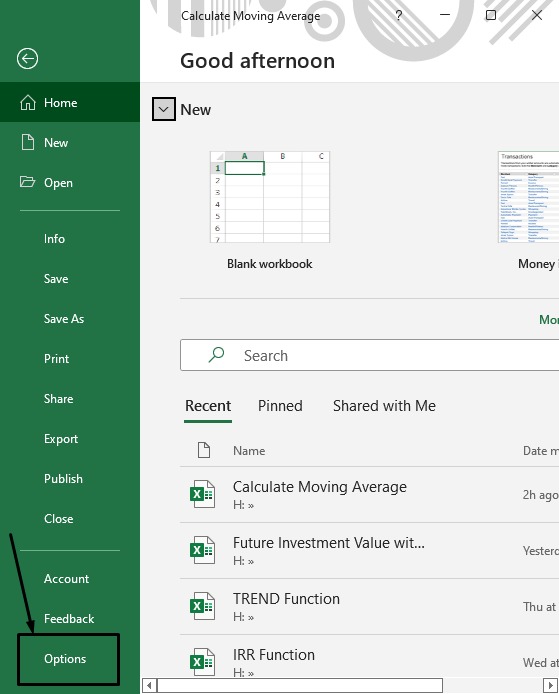
- Excel آپشنز پاپ اپ ونڈو سے، کلک کریں ایڈ انز اور مینیج کریں باکس سے Excel Add-ins کو منتخب کریں اور پھر GO… <14 دبائیں
- تجزیہ ٹول پیک کو ایڈ انز کے بطور نشان زد کریں اور کلک کریں ٹھیک ہے ۔
- اب ٹیب پر جائیں ڈیٹا -> ڈیٹا تجزیہ ۔
- منتخب کریں موونگ ایوریج -> ٹھیک ہے۔
- موونگ ایوریج پاپ اپ باکس میں،
- ان پٹ رینج باکس میں ڈیٹا فراہم کریں جسے آپ کالم یا قطار میں گھسیٹ کر موونگ ایوریج کا حساب لگانا چاہتے ہیں۔ ہمارے معاملے میں، یہ ہے $C$5:$C$15 ۔
- وقفوں کی تعداد کو وقفہ میں لکھیں (ہم چاہتے تھے 3 دنوں کا وقفہ اس لیے ہم نے نمبر لکھا ہے 3 )
- آؤٹ پٹ رینج باکس میں، ڈیٹا کی وہ حد فراہم کریں جس پر آپ اپنا حساب شدہ ڈیٹا چاہتے ہیں۔ کالم یا قطار کے ذریعے گھسیٹ کر اسٹور کریں۔ ہمارے معاملے میں، یہ $D$5:$D$15 ہے۔
- اگر آپ ٹرینڈ لائن دیکھنا چاہتے ہیںاپنے ڈیٹا کو چارٹ کے ساتھ پھر مارک کریں چارٹ آؤٹ پٹ بصورت دیگر اسے چھوڑ دیں۔
- ٹھیک ہے پر کلک کریں۔
- اب قطار کو فل ہینڈل<2 کے ذریعے نیچے گھسیٹیں۔ اسی پیٹرن کو باقی سیلز پر لاگو کرنے کے لیے۔
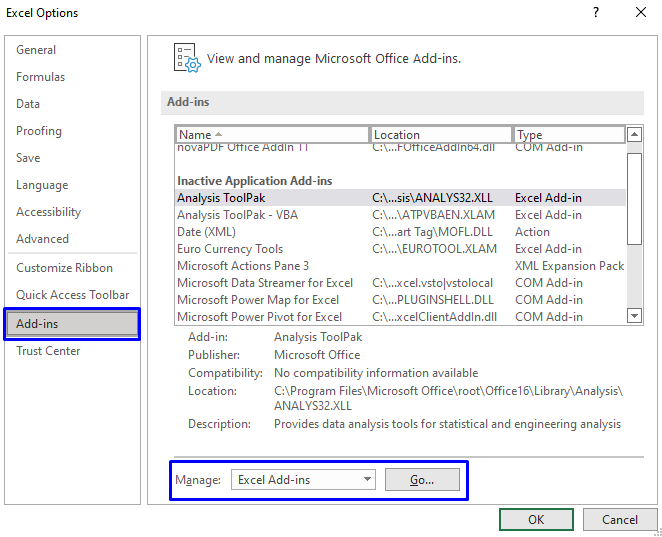
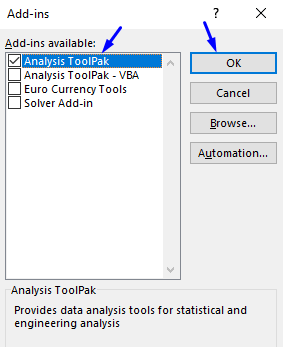

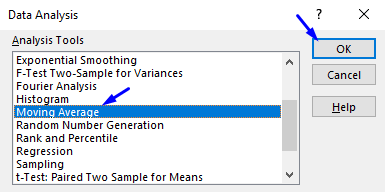
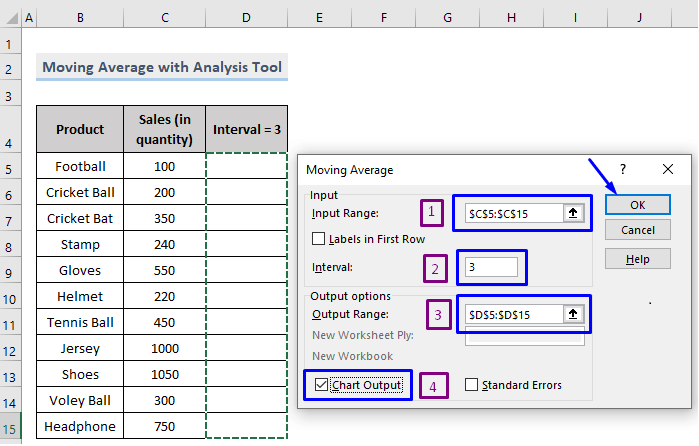
آپ کو ایکسل ٹرینڈ لائن کے ساتھ فراہم کردہ ڈیٹا کا موونگ ایوریج ملے گا جس میں اصل ڈیٹا اور ہموار اتار چڑھاو کے ساتھ حرکت پذیر اوسط قدر۔
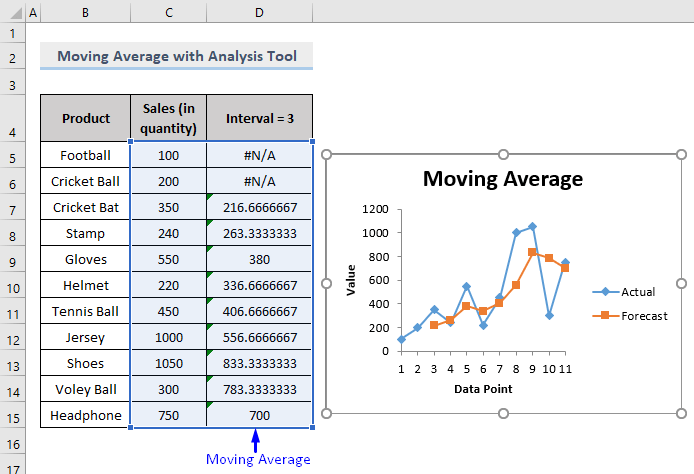
2۔ ایکسل میں اوسط فنکشن کے ساتھ موونگ ایوریج کی گنتی کریں
آپ ایک مخصوص وقفہ کے ساتھ دیے گئے ڈیٹا کی موونگ ایوریج کا حساب لگانے کے لیے آسانی سے ایک AVERAGE فارمولا چلا سکتے ہیں۔ Excel پیٹرن کو سمجھ سکتا ہے اور اسی پیٹرن کو باقی ڈیٹا پر لاگو کر سکتا ہے۔
جیسا کہ نیچے دی گئی تصویر میں دکھایا گیا ہے، تیسرے سیل کو منتخب کریں اور ایک سادہ AVERAGE<لکھیں۔ 3 کے وقفے کے ساتھ سیلز ویلیو کا حساب کرنے کے لیے 2> فارمولا۔
سیل D7 میں، لکھیں
=AVERAGE(C5:C7) اور دبائیں Enter ۔

آپ کو 3<کے لیے سیلز ویلیو کا متحرک اوسط ملے گا۔ 2> اس سیل اور اوپر والے 2 سیلز کے مخصوص پروڈکٹس۔

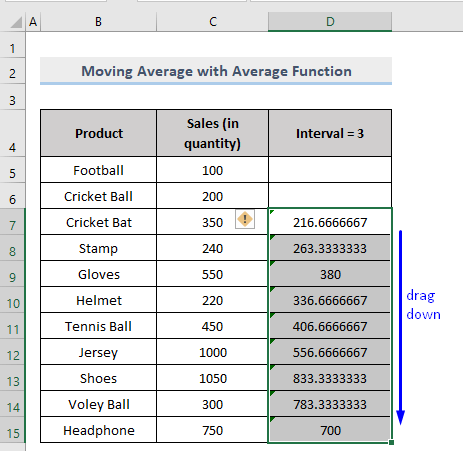
آئیے اسے چیک کریں کہ آیا یہ واقعی ہمیں موونگ ایوریج دے رہا ہے۔ (3 کا ایک ہی وقفہ لیکن نئے شامل کردہ ڈیٹا) یا نہیں۔
اگر ہم کسی دوسرے سیل پر ڈبل کلک کریں جیسا کہ نیچے دی گئی تصویر میں دکھایا گیا ہے، تو ہم دیکھ سکتے ہیں کہ سیل میں موونگ ایوریج<2 ہے۔> اوسط کی نشاندہی کرنااس سیل اور اوپر والے دو سیلز کی قدر۔
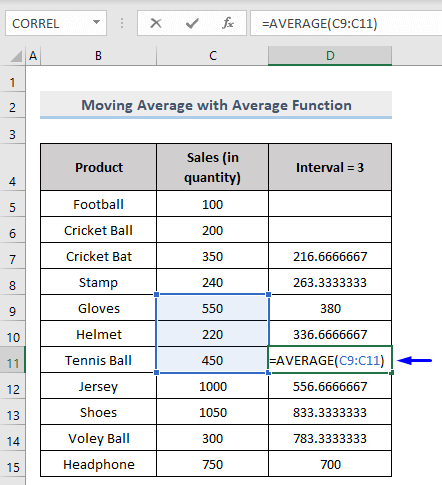
سیل D11 کا متحرک اوسط ہے سیل C9، C10 اور C11 .
متعلقہ مواد: ایکسل میں اوسط، کم سے کم اور زیادہ سے زیادہ کا حساب کیسے لگایا جائے (4 آسان طریقے)
3. ایکسل میں فارمولے کے ساتھ رولنگ ایوریج کا حساب لگائیں
آپ ایکسل میں موونگ ایوریج کا حساب لگانے کے لیے فارمولے بھی استعمال کر سکتے ہیں۔
3.1۔ فارمولے کے ساتھ ایک کالم میں آخری N-ویں قدروں کے لیے متحرک اوسط حاصل کریں
فرض کریں کہ آپ اپنے کالم کی آخری 3 مصنوعات کی فروخت کی اوسط جاننا چاہتے ہیں۔ ایسا کرنے کے لیے، آپ کو متحرک اوسط کا حساب لگانے کے لیے فارمولے کی ضرورت ہے۔ اور اوسط فنکشن یہ آف سیٹ اور COUNT فنکشن کے ساتھ کر سکتا ہے۔
اس کا عمومی فارمولا ہے،
=Average(OFFSET(first_cell, COUNT(entire_range)-N, 0, N, 1) لہذا اگر ہم اپنے ڈیٹاسیٹ کے لیے متحرک اوسط کا حساب لگاتے ہیں تو فارمولہ یہ ہوگا،
=AVERAGE(OFFSET(C5,COUNT(C5:C100)-3,0,3,1)) یہاں،
- C5 = اقدار کا نقطہ آغاز
- 3 = وقفہ
یہ آپ کو <1 کا متحرک اوسط دے گا۔>کالم میں آخری 3 قدریں
۔ 
اوپر کی تصویر دیکھیں جہاں ہمیں آخری 3 اقدار میں سے موونگ ایوریج، 700 ملا ہمارے ڈیٹاسیٹ کے کالم C کا ( C13, C14 اور C15 )۔
یہ جانچنے کے لیے کہ آیا نتیجہ واقعی درست ہے یا نہیں، ہم نے بھی لاگو کیا aسیلز کے درمیان عمومی اوسط فارمولہ C13 سے C15 اور پھر بھی نتیجہ حاصل ہوا 700 ۔
فارمولہ کی خرابی
- COUNT(C5:C100) -> COUNT فنکشن شمار کرتا ہے کہ کالم C میں کتنی قدریں ہیں۔ ہم نے سیل C5 سے آغاز کیا کیونکہ یہ حساب کرنے کے لیے رینج کا نقطہ آغاز ہے۔
- OFFSET(C5,COUNT(C5:C100)-3,0,3,1 ) -> OFFSET فنکشن سیل حوالہ C5 (پہلی دلیل) کو نقطہ آغاز کے طور پر لیتا ہے، اور 3 کو حرکت دے کر COUNT فنکشن کے ذریعے لوٹائی گئی قدر کو متوازن کرتا ہے۔ قطاریں اوپر ( -3 دوسری دلیل میں)۔ یہ 3 قطاروں ( 3 چوتھی دلیل میں) اور 1 کالم ( 1 میں) پر مشتمل رینج میں اقدار کا مجموعہ لوٹاتا ہے۔ آخری دلیل)، جو کہ آخری 3 اقدار ہے جس کا ہم حساب لگانا چاہتے ہیں۔
- اوسط(OFFSET(C5,COUNT(C5:C100)-3,0,3 ,1)) -> آخر میں، AVERAGE فنکشن موونگ ایوریج نکالنے کے لیے واپسی ہوئی رقم کی قدروں کا حساب لگاتا ہے۔
3.2۔ فارمولے کے ساتھ ایک قطار میں آخری N-ویں قدروں کے لیے متحرک اوسط حاصل کریں
مسلسل آخری 3 اقدار کے لیے متحرک اوسط حاصل کرنے کے لیے، فارمولہ ہے،<3 =Average(OFFSET(first_cell, COUNT(range)-N, 0, N, 1)
جیسا کہ آپ دیکھ سکتے ہیں، فارمولہ کالم والے فارمولے جیسا ہی ہے۔ صرف اس بار، پوری رینج کو شامل کرنے کے بجائے، آپ کو ایک فکسڈ رینج داخل کرنا ہوگی۔
=AVERAGE(OFFSET(C5,COUNT(C5:M5)-3,0,3,1)) یہاں،
- C5 = شروع کریں۔رینج کا نقطہ
- M5 = رینج کا اختتامی نقطہ
- 3 = وقفہ
یہ آپ کو دے گا مسلسل آخری 3 قدروں کی متحرک اوسط ۔
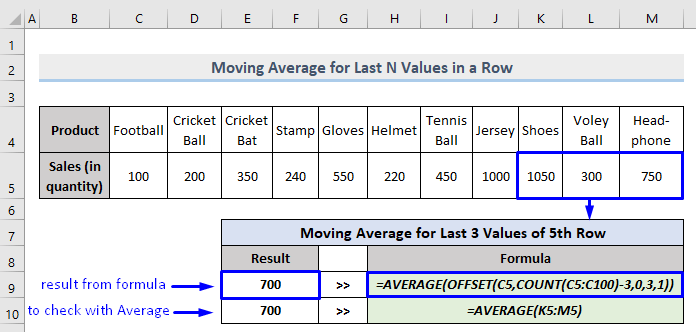
4۔ ایکسل میں ناکافی ڈیٹا کے لیے موونگ ایوریج کا حساب لگائیں
اگر آپ رینج کی پہلی قطار سے فارمولے شروع کرنا چاہتے ہیں تو مکمل اوسط کا حساب لگانے کے لیے کافی ڈیٹا نہیں ہوگا کیونکہ رینج پہلی قطار کے اوپر پھیل جائے گی۔
AVERAGE فنکشن خود بخود ٹیکسٹ ویلیوز اور خالی سیلز کو نظر انداز کر دیتا ہے۔ تو یہ کم وقفہ کی قدروں کے ساتھ حساب کرتا رہے گا۔ اس لیے یہ فارمولا سیل نمبر کے ساتھ کام کرتا ہے۔ 3 جیسا کہ ہم نے وقفہ قدر 3 کا اعلان کیا ہے۔

موونگ ایوریج کا حساب لگاتے وقت ناکافی ڈیٹا کے مسئلے سے نمٹنے کے لیے، آپ درج ذیل کو استعمال کرسکتے ہیں۔ فارمولا،
=IF(ROW()-ROW($C$5)+1<3,NA(),AVERAGE(C5:C7)) کہاں،
- C5 = رینج کا نقطہ آغاز <12 C7 = رینج کا اختتامی نقطہ
- 3 = وقفہ
- ROW()-ROW($C$5)+1 -> بس 1
سے شروع ہونے والی نسبتہ قطار نمبر تیار کرتا ہے جیسا کہ C5 قطار 5 میں ہے لہذا یہ اشارہ کرتا ہے، قطار 5 میں، نتیجہ ہے 1 ؛ قطار 6 میں، نتیجہ ہے 2 اور اسی طرح۔
- جب موجودہ قطار کا نمبر 3 سے کم ہے، فارمولا #N/A لوٹاتا ہے۔ بصورت دیگر، فارمولہ موونگ ایوریج لوٹاتا ہے۔

اب قطار کو نیچے فل ہینڈل تک گھسیٹیںباقی خلیوں پر فارمولہ لاگو کریں۔

نتیجہ
اس مضمون میں بتایا گیا ہے کہ موونگ ایوریج کا حساب کیسے لگایا جائے ایکسل میں 4 مثالوں کے ساتھ۔ مجھے امید ہے کہ یہ مضمون آپ کے لیے بہت فائدہ مند رہا ہے۔ اگر آپ کے پاس موضوع سے متعلق کوئی سوالات ہیں تو بلا جھجھک پوچھیں۔

